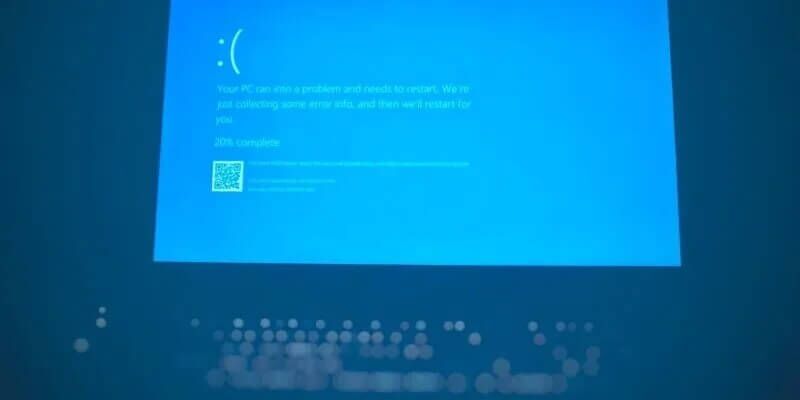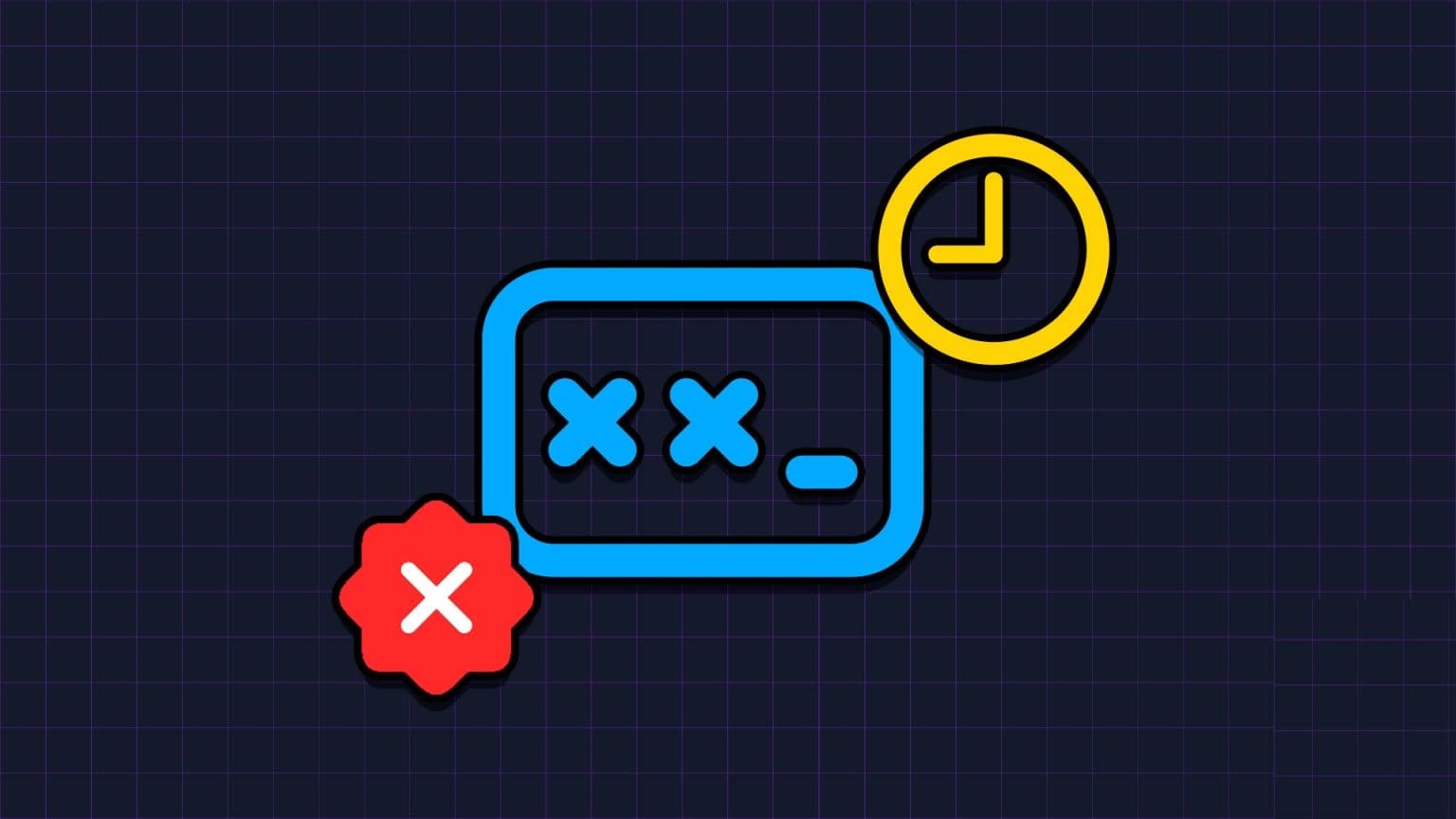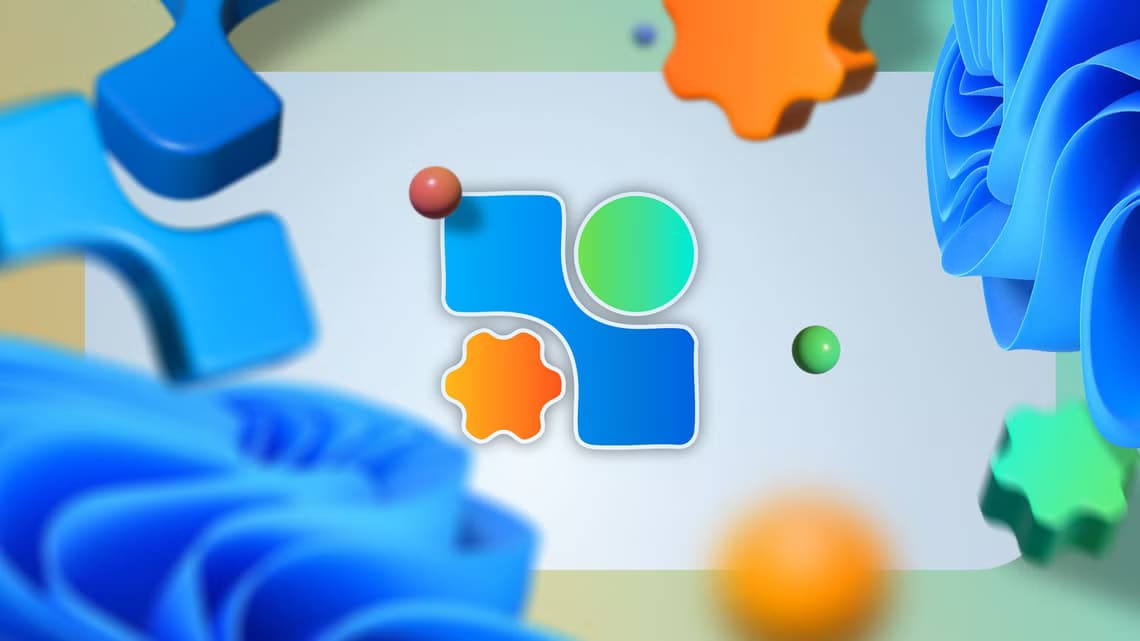Disarankan agar Anda memperbarui PC Windows Anda secara teratur agar tetap aman dari serangan dunia maya. Tetapi terkadang ketika Anda mencoba memperbarui PC Windows 10 Anda, Anda mendapatkan kesalahan 0x8007000d di Pembaruan Windows. Kesalahan 0x8007000d menghentikan proses pembaruan dan kemungkinan besar disebabkan oleh file yang rusak, perangkat lunak yang rusak, dll. Namun, Anda beruntung menemukan artikel ini. Panduan ini akan membantu Anda memahami cara memperbaiki kesalahan 0x8007000d di Pembaruan Windows. Terus membaca artikel untuk solusi.

Cara memperbaiki kesalahan 0x8007000d di Pembaruan Windows
Anda mungkin menemukan berbagai kode kesalahan saat memperbarui PC Anda. Selain Windows 7, hal ini juga terjadi pada PC Windows 10. Beberapa pengguna melaporkan bahwa mereka tidak dapat menginstal versi Windows 3124200 secara khusus KB4586853, KB4592438, dan KB10. Berikut adalah beberapa alasan yang menyebabkan kesalahan 0x8007000d di Pembaruan Windows. Analisis alasan di balik masalah Anda sehingga Anda dapat menyelesaikannya dengan cepat dengan memilih metode yang tepat.
- File yang hilang atau rusak di komputer Anda.
- Perangkat lunak yang rusak.
- Serangan virus atau malware di komputer Anda.
- Komponen Pembaruan Windows tidak lengkap atau usang di komputer Anda.
- Program latar belakang lainnya mengganggu proses pembaruan.
- Perangkat lunak antivirus dan koneksi internet yang tidak stabil juga terganggu.
Di bagian ini, kami telah menyusun daftar metode pemecahan masalah yang efektif yang akan membantu Anda memperbaiki Windows Update 0x8007000d Error atau Setup Cannot Continue Karena Corrupted Installation File Error. Ikuti metode dalam urutan yang sama untuk hasil yang optimal.
Metode XNUMX: Bersihkan ruang disk
PC Windows Anda mungkin tidak menginstal pembaruan jika PC Anda tidak memiliki cukup ruang. Menghapus file sampah besar dapat mengosongkan memori komputer dan memperbaiki masalah umum. Ini dapat dilakukan dengan membersihkan ruang disk yang menghapus semua file sementara, log instalasi, cache, dll. Ini dapat memperbaiki pengaturan yang tidak dapat dilanjutkan karena kesalahan prompt instalasi yang rusak. Anda dapat mulai membersihkan disk dengan mengikuti langkah-langkah yang tercantum di bawah ini.
1. Tekan dan tahan Tombol Windows + I bersama-sama untuk membuka Pengaturan Windows.
2. Sekarang, klik النام Seperti yang ditunjukkan di bawah ini.
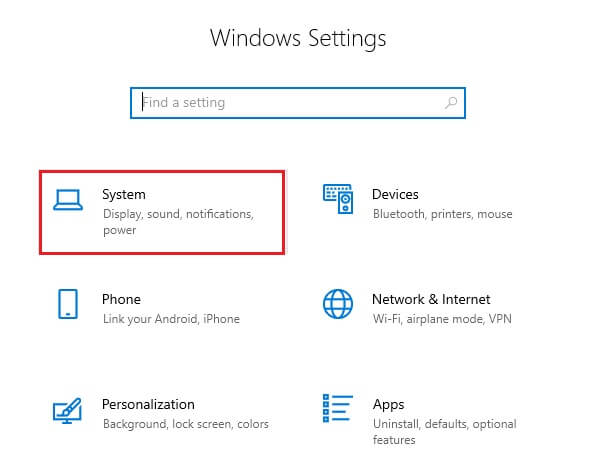
3. Di panel kiri, klik Tab penyimpanan Dan di panel kanan, pilih Konfigurasi sensor penyimpanan Atau mainkan sekarang seperti yang ditandai.
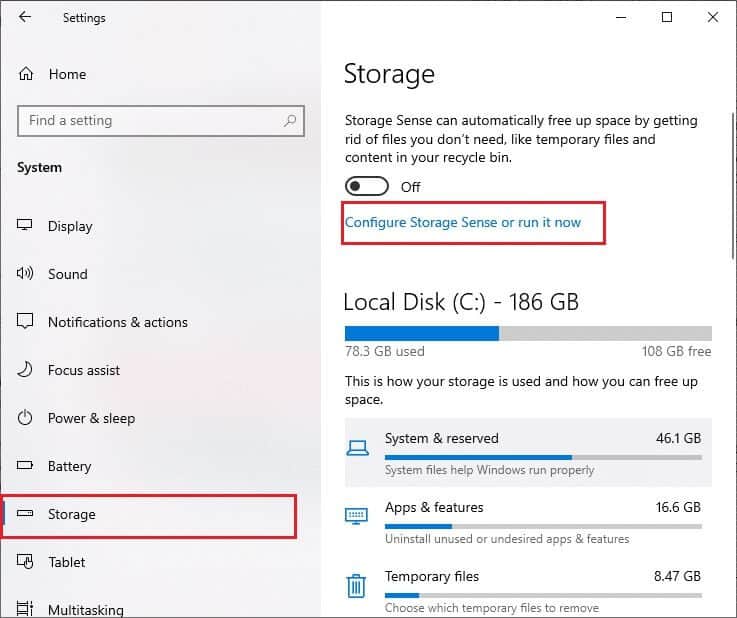
4. Di jendela berikutnya, gulir ke bawah ke Bagian Kosongkan ruang sekarang dan pilih Bersihkan sekarang Seperti yang ditunjukkan.
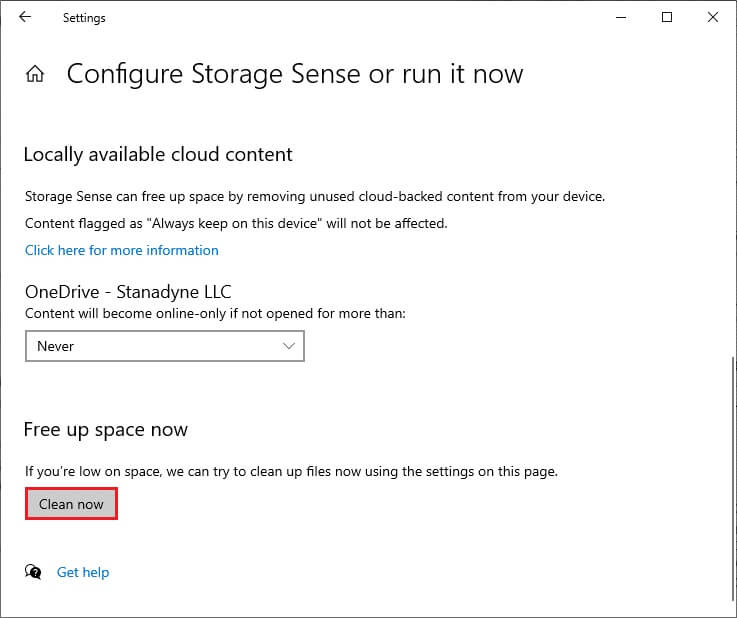
Sekarang Anda telah menghapus semua file yang tidak perlu, coba pembaruan Windows Dan periksa apakah masalahnya sudah diperbaiki.
Memperhatikan: Metode ini dapat dihapus dari artikel ini. Saya tidak dapat menemukannya di mana pun terkait dengan masalah ini.
Metode XNUMX: Jalankan pemindaian malware
Seringkali, kesalahan seperti pengaturan tidak dapat dilanjutkan karena file instalasi rusak karena virus dan malware. Periksa apakah komputer Anda dipindai secara berkala untuk menghindari diserang oleh mereka. Berikut adalah langkah-langkah untuk melakukan scan antivirus pada komputer Anda.
1. Tekan Tombol Windows + I bersama-sama untuk membuka Pengaturan.
2. Klik Pembaruan dan keamanan , Seperti yang ditunjukkan.
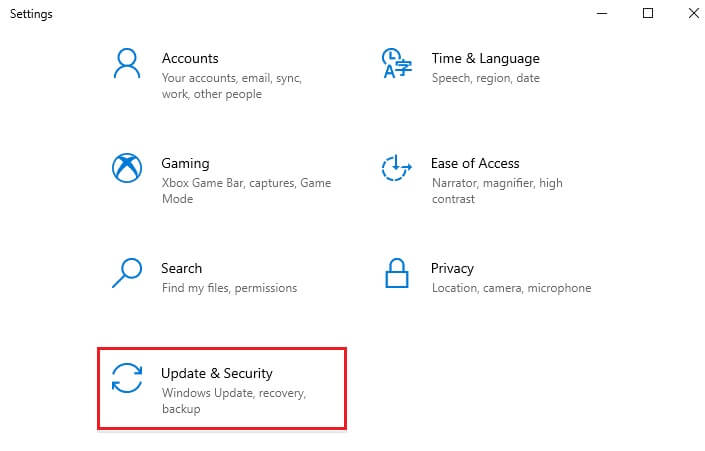
3. Klik Keamanan Windows di panel kanan.
4. Selanjutnya, pilih Opsi perlindungan virus dan risiko dalam zona perlindungan.
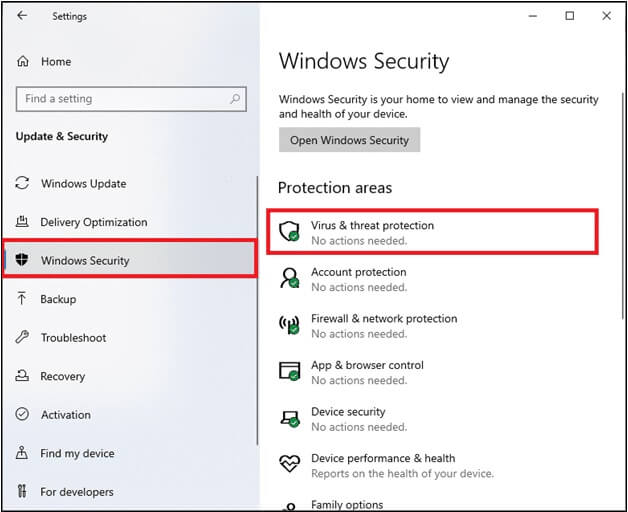
5. Klik Opsi Pemindaian , Seperti yang ditunjukkan.
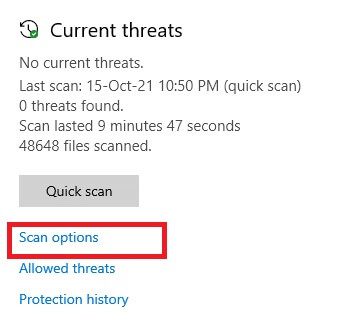
6. Pilih opsi Scan cepat أو Memindai keseluruhan sesuai preferensi Anda dan klik Memindai sekarang.
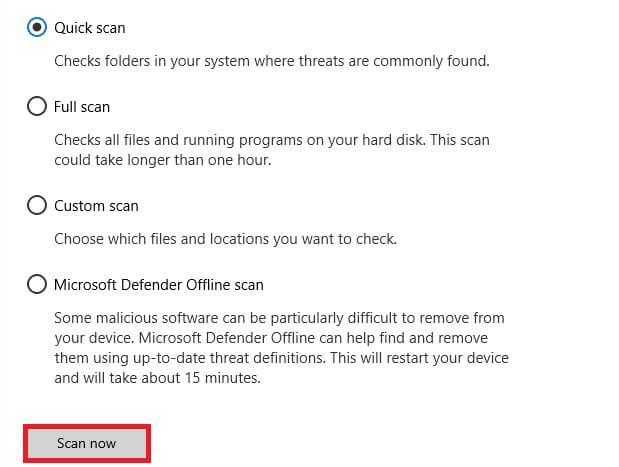
7a. Setelah pemindaian selesai. Semua ancaman akan direkrut. Klik mulai beraksi Di bawah Ancaman yang Ada untuk menghapus atau memperbaiki ancaman.
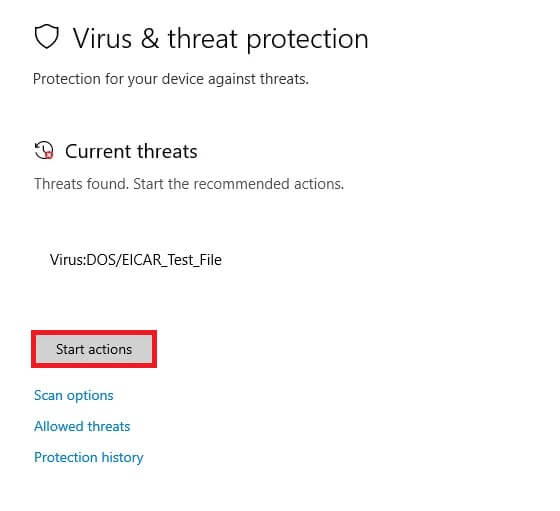
7 b. Jika Anda tidak memiliki ancaman apa pun di sistem Anda, maka tidak ada ancaman yang ada akan ditampilkan seperti yang ditunjukkan di bawah ini.
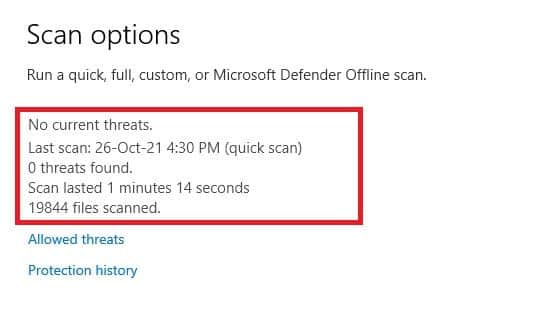
Windows Defender Firewall akan memperbaiki semua masalah yang berhubungan dengan virus dan malware.
Metode XNUMX: Jalankan Pemecah Masalah Pembaruan Windows
Anda juga dapat menjalankan pemecah masalah Pembaruan Windows. Ini adalah fitur bawaan yang dibuat Untuk memperbaiki semua kesalahan pembaruan. Ini akan memperbaiki file dan layanan sementara yang terkait dengan Pembaruan Windows dan mengatur ulang komponen Pembaruan Windows. Berikut adalah petunjuk untuk menjalankan pemecah masalah Pembaruan Windows.
1. Tekan Tombol Windows + I Pada saat yang sama untuk menjalankan Pengaturan.
2. Klik Perbarui dan kotak keamanan , Seperti yang ditunjukkan.
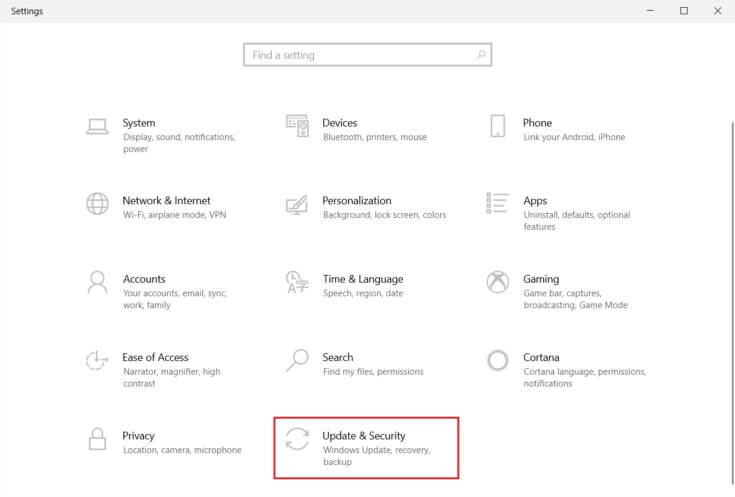
3. Masuk ke menu "temukan kesalahan dan selesaikan" di panel kanan.
4. Pilih Pemecah Masalah Pembaruan Windows dan klik Tombol "Jalankan pemecah masalah" dijelaskan di bawah ini.
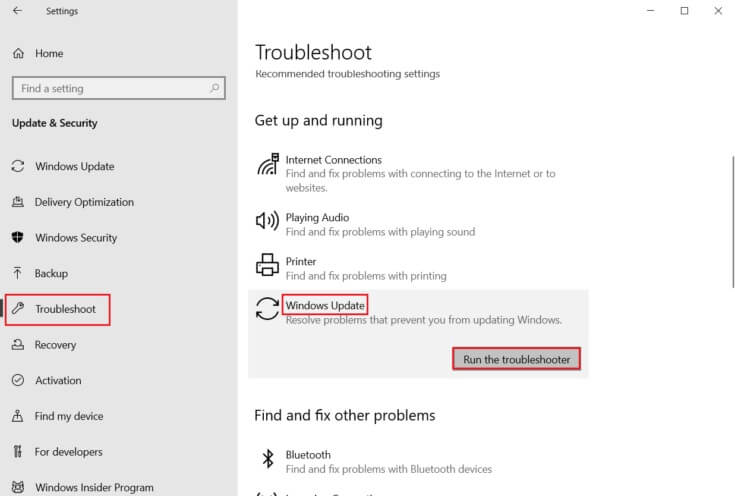
5. Tunggu pemecah masalah menemukan dan memperbaiki masalah. Setelah proses selesai, Hidupkan Kembali komputer Anda.
Memperhatikan: Anda juga dapat menjalankan pemecah masalah Kompatibilitas Program yang tercantum di bawah Temukan dan perbaiki masalah lainnya. Ini akan menemukan dan memperbaiki masalah kompatibilitas dengan perangkat lunak lama pada versi Windows Anda.
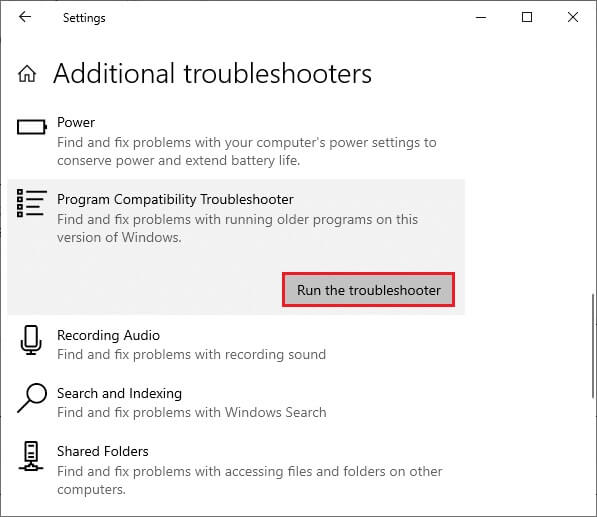
Metode XNUMX: Perbaiki File yang Rusak
Jika error 0x8007000d muncul di Windows update, bisa jadi karena ada file corrupt di komputer Anda. Anda dapat menggunakan fitur seperti SFC (System File Checker) dan DISM (Image Deployment and Management Service) untuk memindai dan menghapus file korup yang berbahaya. Inilah cara Anda dapat menggunakannya:
1. Tekan kunci jendela , Dan ketik Prompt Perintah dan klik Jalankan sebagai administrator.
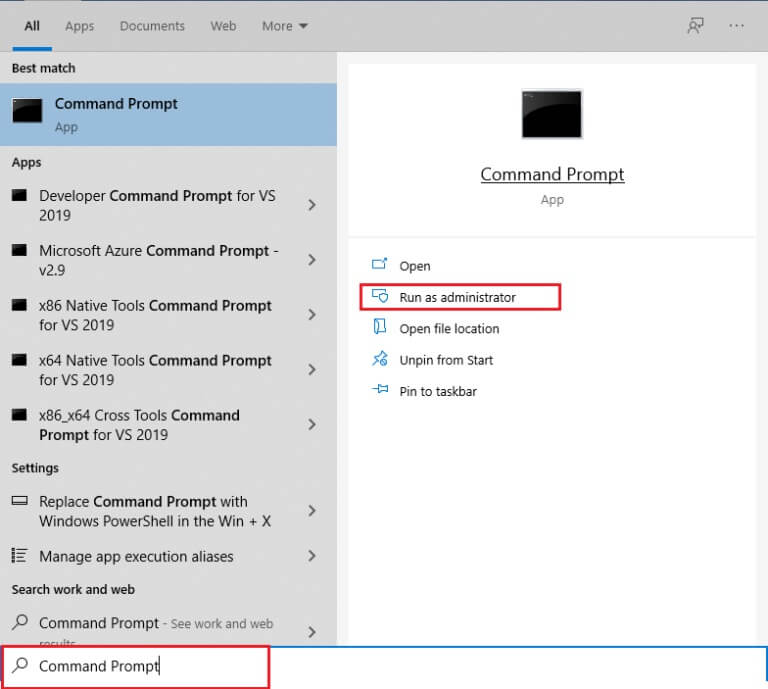
2. Klik "Ya" segera "Kontrol Akun Pengguna".
3. Ketik sfc / scannow dan tekan Masukkan kunci untuk menyalakan Pemeriksaan Pemeriksa File Sistem.
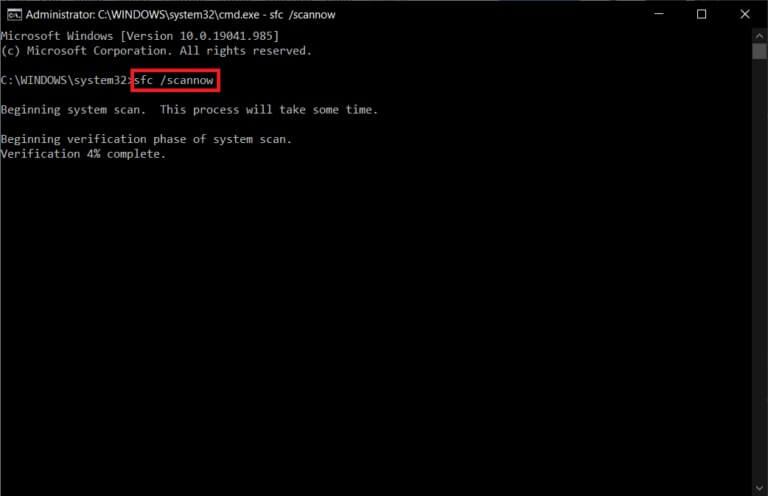
Memperhatikan: Pemindaian sistem akan dimulai dan akan memakan waktu XNUMX menit untuk selesai. Sementara itu, Anda dapat terus melakukan aktivitas lain tetapi berhati-hatilah agar tidak menutup jendela secara tidak sengaja.
Setelah pemindaian selesai, Anda akan melihat salah satu pesan berikut:
- Perlindungan Sumber Daya Windows tidak menemukan pelanggaran integritas.
- Perlindungan Sumber Daya Windows tidak dapat melakukan operasi yang diminta.
- Perlindungan Sumber Daya Windows berhasil menemukan dan memperbaiki file yang rusak.
- Perlindungan Sumber Daya Windows menemukan file yang rusak tetapi tidak dapat memperbaiki beberapa di antaranya.
4. Setelah pemindaian selesai, restart komputer Anda.
5. Sekali lagi, hidupkan Command Prompt sebagai Administrator Jalankan perintah yang diberikan satu per satu:
dism.exe /Online /cleanup-image /scanhealth dism.exe /Online /cleanup-image /restorehealth dism.exe /Online /cleanup-image /startcomponentcleanup
Memperhatikan: Anda harus memiliki koneksi internet yang berfungsi untuk menjalankan perintah DISM dengan benar.
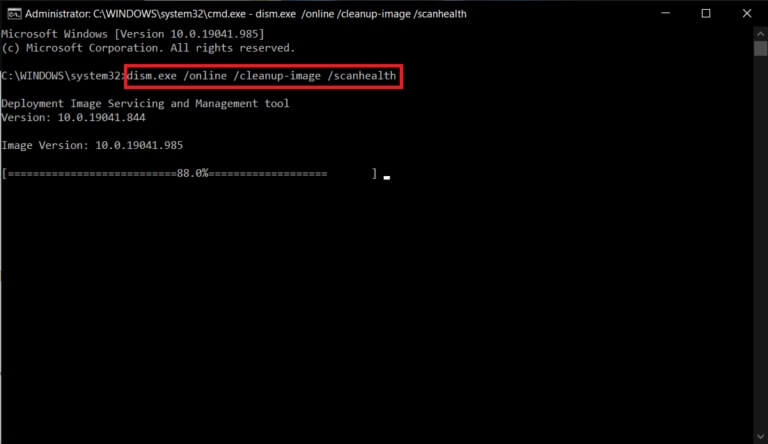
Metode XNUMX: Gunakan Prompt Perintah
Anda juga dapat memperbaiki kesalahan Windows 0x8007000d menggunakan Command Prompt. Ini adalah metode pemecahan masalah yang efektif, Anda dapat mengatasi kesalahan dengan kode yang diberikan.
1. Nyalakan Command Prompt sebagai Administrator.
2. Ketik perintah, perintah berikut satu per satu dan klik di atasnya.
Konfigurasi SC wuauserv mulai = otomatis Bit konfigurasi SC mulai = otomatis Konfigurasi SC mulai cryptsvc = otomatis Konfigurasi SC tepercaya pemasangan mulai = otomatis
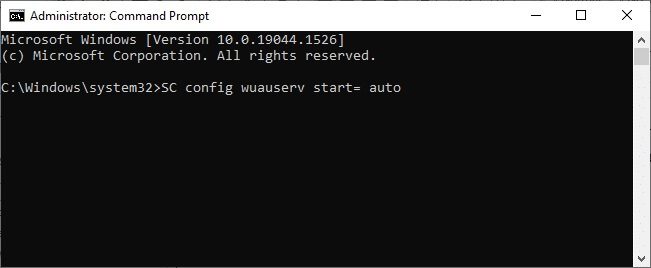
3. Setelah perintah dijalankan, restart komputer Anda
Metode 6: Aktifkan Layanan Pembaruan Windows
Untuk memperbaiki kesalahan 0x8007000d, periksa apakah layanan Pembaruan Windows sedang berjalan. Mereka mengelola distribusi pembaruan yang dirilis oleh Microsoft. Berikut adalah cara melakukannya.
Opsi pertama: melalui layanan
Ikuti langkah-langkah ini untuk memulai Layanan Pembaruan Windows melalui program Layanan.
1. Tekan kunci jendela Dan ketik Jasa dan klik Jalankan sebagai administrator.
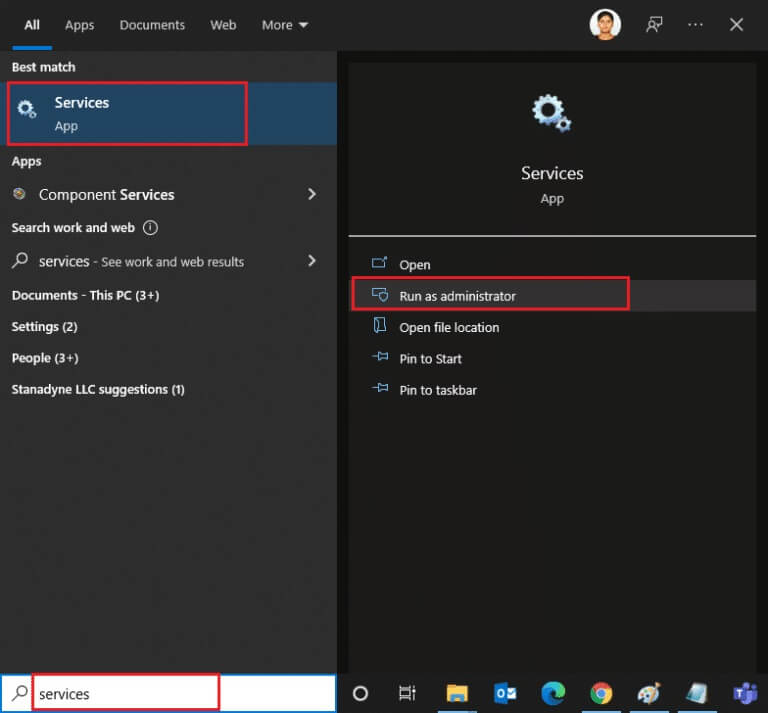
2. Gulir ke bawah dan pilih Layanan Pembaruan Windows.
3. Klik kanan ائص Seperti yang ditunjukkan pada gambar di bawah ini.
Memperhatikan: Anda juga dapat mengklik dua kali Layanan Pembaruan Windows untuk membuka jendela properti.
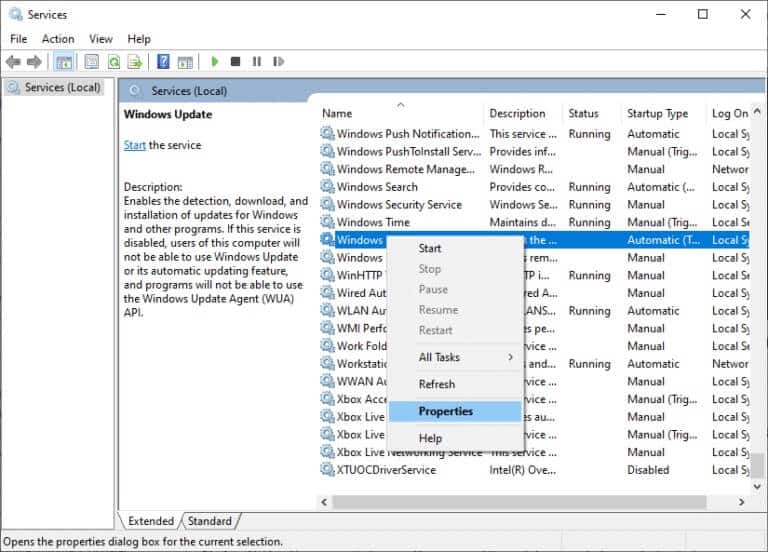
4. Atur jenisnya Mulai otomatis , Seperti yang ditunjukkan di bawah ini.
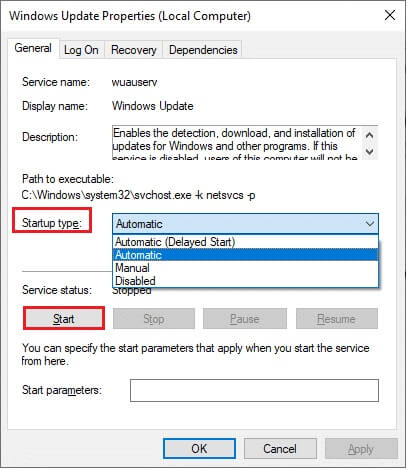
5. Klik Terapkan > OK untuk menyimpan perubahan.
Opsi kedua: Melalui Editor Kebijakan Grup Lokal
Ketika komponen pembaruan Windows dinonaktifkan di PC Anda, Anda akan menghadapi masalah seperti pengaturan tidak dapat melanjutkan karena file instalasi rusak yang diminta dengan kesalahan 0x8007000d dalam pembaruan Windows. Pertama periksa apakah Anda telah mengaktifkan komponen Pembaruan Windows dan jika tidak, Anda dapat mengaktifkannya dengan mengikuti langkah-langkah yang tercantum di bawah ini.
1. Tekan kunci jendela Dan ketik gpedit.msc Seperti yang ditunjukkan. Lalu tekan Masukkan.
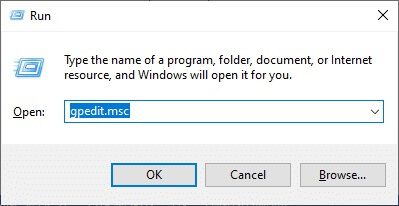
2. Sekarang, klik dua kali Konfigurasi Komputer > Template Administratif Seperti yang ditunjukkan.
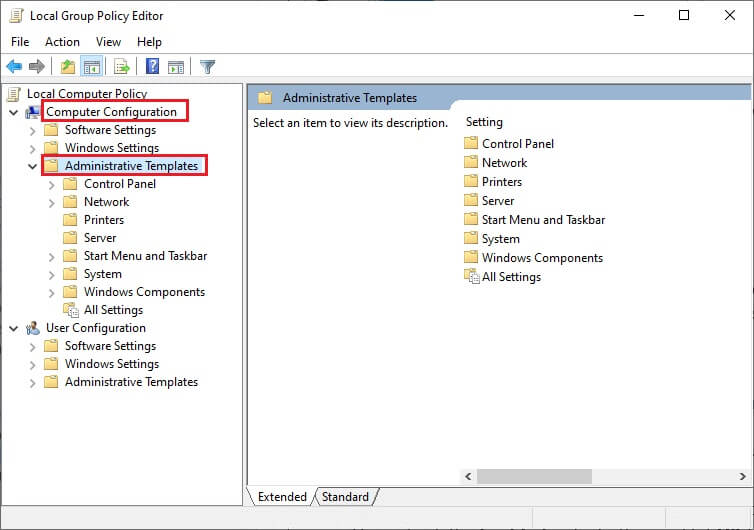
3. Klik dua kali النام Dan di panel kanan, gulir ke bawah dan klik dua kali Pilih Pengaturan Untuk memasang komponen opsional dan memperbaiki komponen seperti yang ditunjukkan.
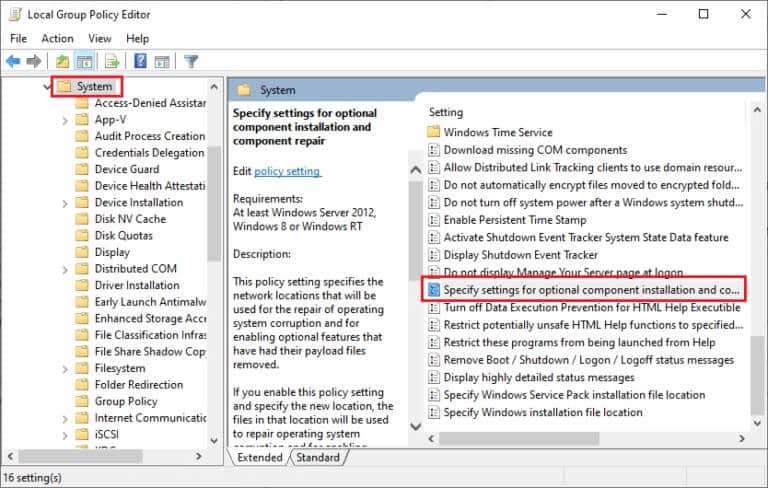
4. Di popup berikutnya, pilih Mungkin Seperti yang ditunjukkan.
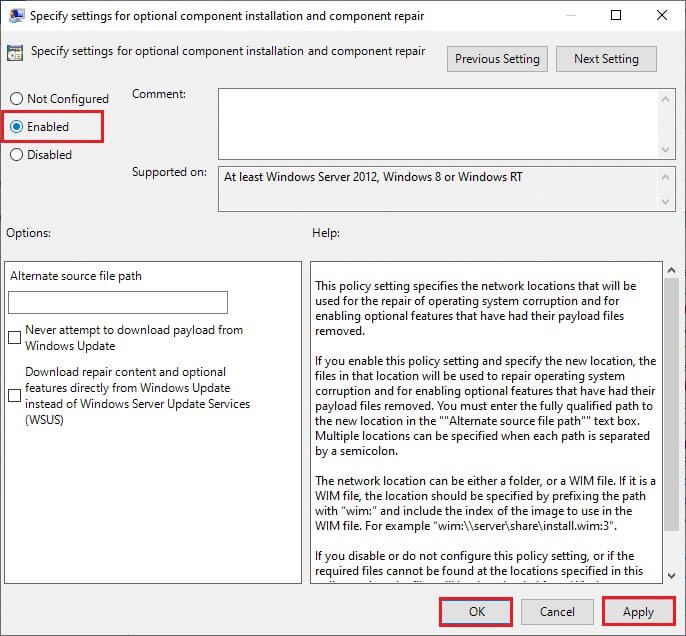
5. Terakhir, ketuk “Terapkan” > “Oke” untuk menyimpan perubahan.
Metode XNUMX: Mulai ulang Layanan Pembaruan Windows
Terkadang Anda dapat memperbaiki Penataan tidak dapat melanjutkan karena kesalahan file penginstalan yang rusak dengan memulai ulang layanan Pembaruan Windows secara manual. Ikuti petunjuk di bawah ini untuk melakukannya.
1. Nyalakan Jalankan dialog Dengan menekan Tombol Windows + R bersama.
2. Typeservices.msc dan klik baik untuk memulai Jendela layanan.
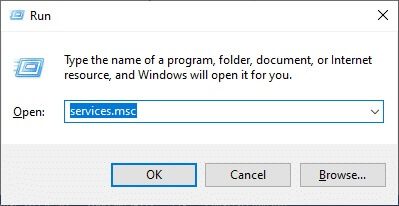
3. Gulir ke bawah layar dan klik kanan Windows Update.
Memperhatikan: Jika status saat ini tidak berjalan, Anda dapat melewati langkah di bawah ini.
4. Di sini, klik "mematikan" Jika status saat ini muncul, itu sedang berjalan.
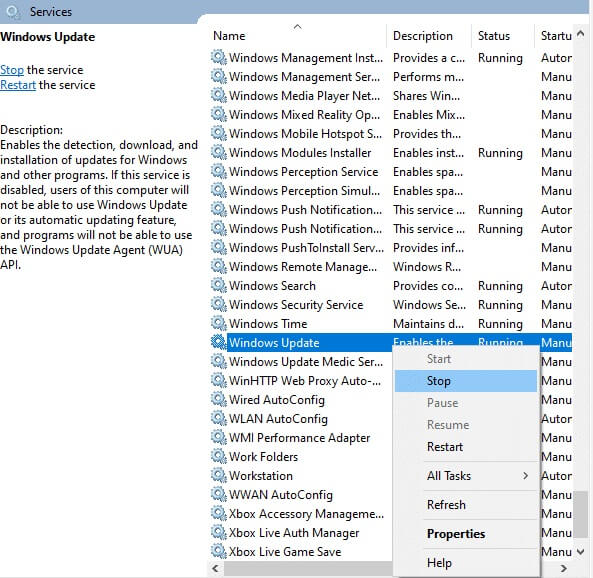
5. Anda akan mendapatkan prompt, Windows mencoba menghentikan layanan berikutnya di komputer lokal… Tunggu sampai prompt selesai. Ini akan memakan waktu sekitar 3 sampai 5 detik.
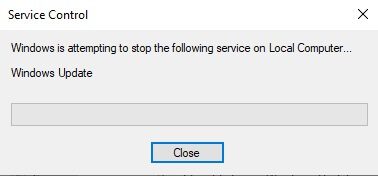
6. Buka File Explorer dengan mengklik Tombol Windows + E bersama. Sekarang, pergi ke trek berikutnya.
C:\Windows\SoftwareDistribution\DataStore
7. Pilih semua file dan folder dengan menekan Kontrol + A bersama-sama dan klik kanan pada ruang kosong.
8. Pilih opsi menghapus Untuk menghapus semua file dan folder dari situs DataStore.
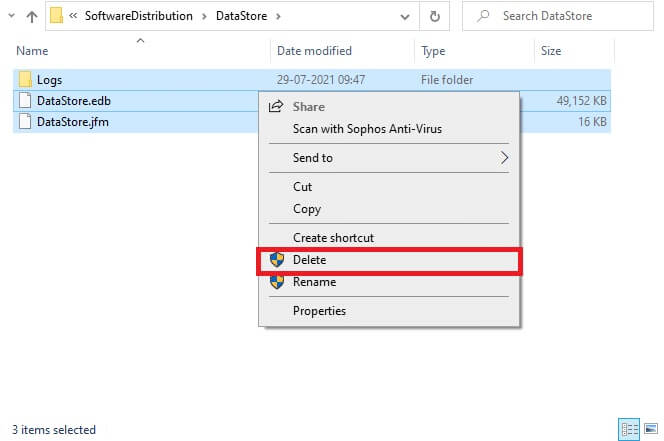
9. Sekarang, pergi ke trek C: \ Windows \ SoftwareDistribution \ Unduh , dan hapus semua file di lokasi unduhan seperti yang disebutkan pada langkah sebelumnya.
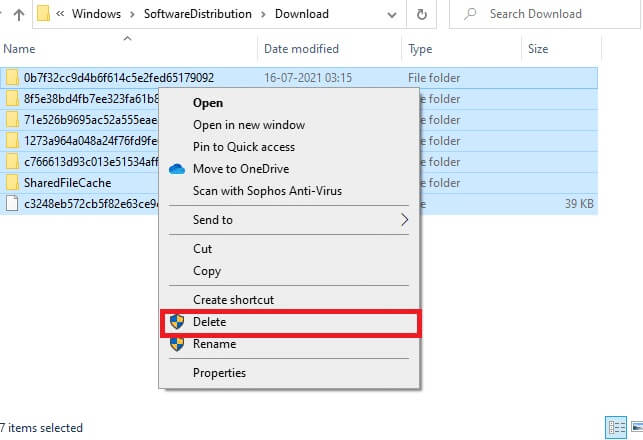
10. Kembali ke Jendela layanan Dan klik kanan pada Windows Update.
11. Pilih opsi Mulailah Seperti yang ditunjukkan pada gambar di bawah ini.
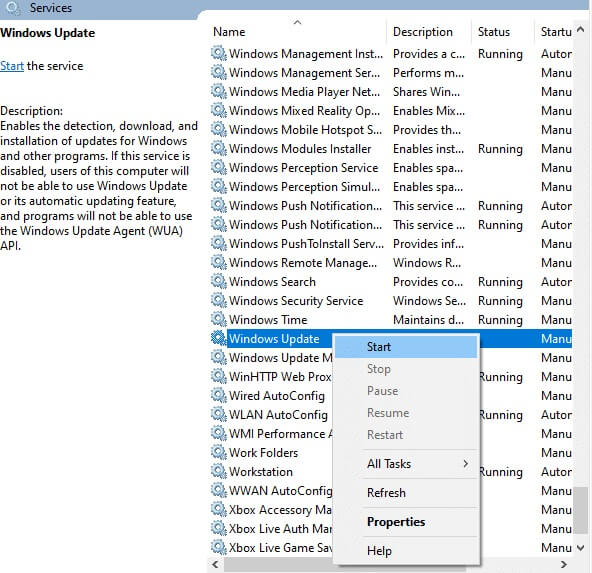
12. Anda akan mendapatkan prompt, Windows mencoba memulai layanan berikutnya di komputer lokal… Tunggu selama 3 hingga 5 detik dan tutup jendela Layanan.
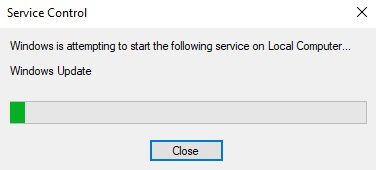
Metode 8: Hapus File Distribusi Perangkat Lunak dalam Mode Aman
Jika masalah tidak teratasi dengan menghapus komponen folder distribusi perangkat lunak secara manual atau jika Anda mengalami kesalahan saat menghapus file, ikuti langkah-langkah yang tercantum di bawah ini. Petunjuk ini akan mem-boot komputer Anda ke mode pemulihan sehingga Anda dapat menghapusnya tanpa masalah.
1. Tekan kunci jendela Dan ketik Opsi Pemulihan Seperti yang ditunjukkan. Buka hasil terbaik.
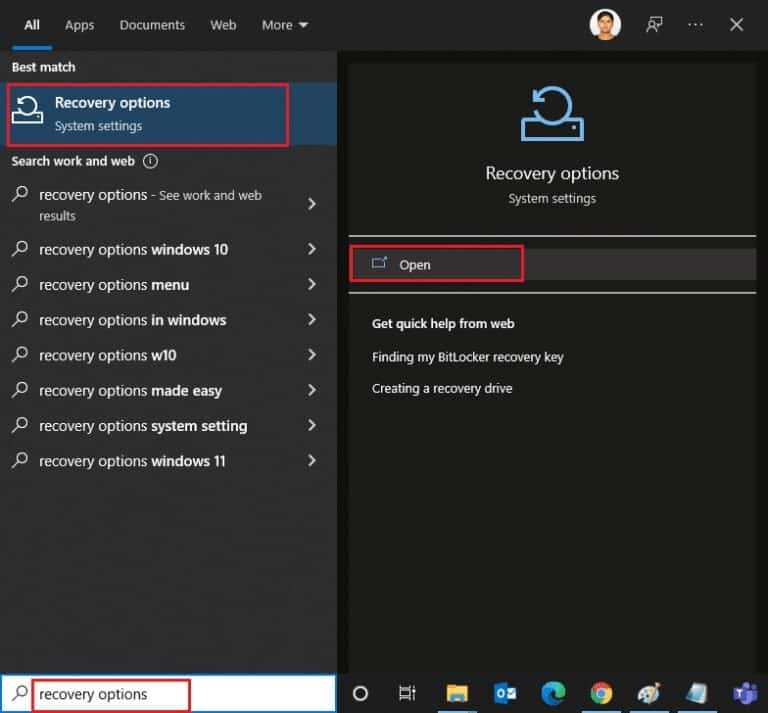
2. dalam Jendela pengaturan , Klik Mulai ulang sekarang opsi di dalam Startup tingkat lanjut Seperti yang ditunjukkan.
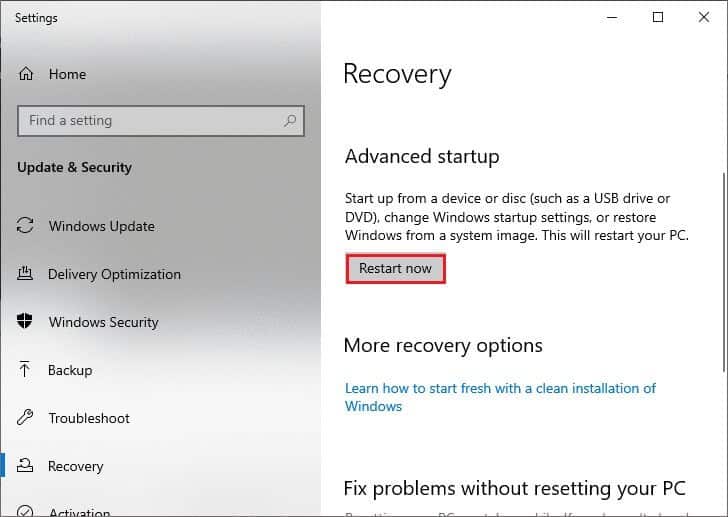
3. Klik temukan kesalahan dan selesaikan Di jendela pilihan Pilihan.
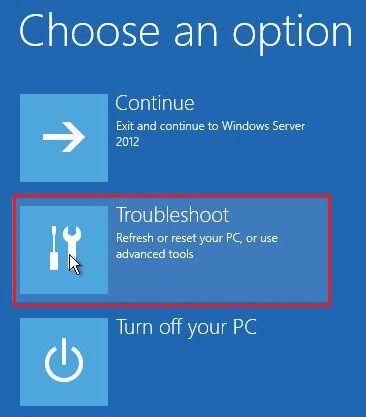
4. Klik Opsi Lanjutan Seperti yang ditunjukkan.
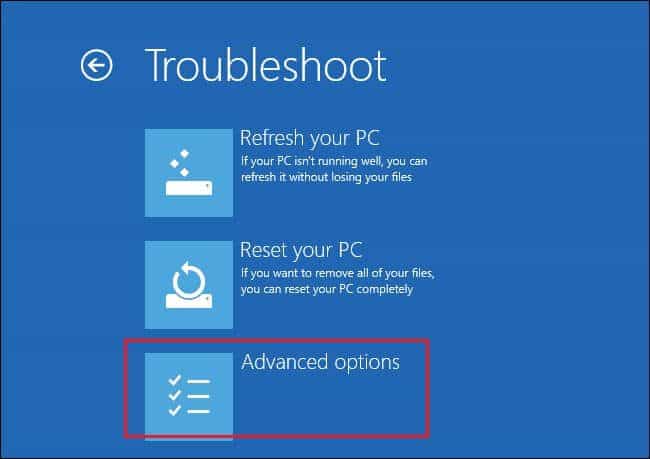
5. Klik Pengaturan Startup Seperti yang ditunjukkan.
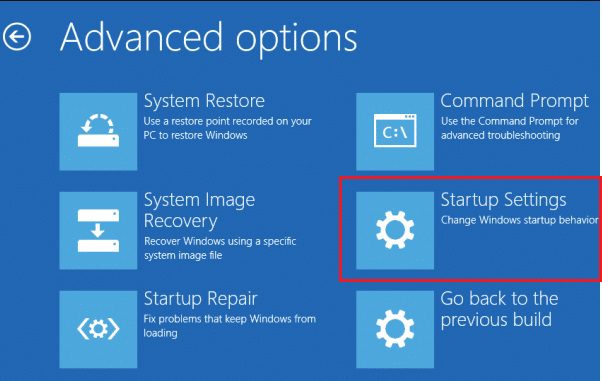
6. Di jendela Pengaturan Startup , Klik Mulai ulang.
7. di Nyalakan ulang komputernya Anda, Anda akan melihat layar di bawah ini. Di sini, ketuk F5. kunci Di keyboard Anda, Anda harus mengaktifkan opsi ال الآمن Dengan konektivitas jaringan.
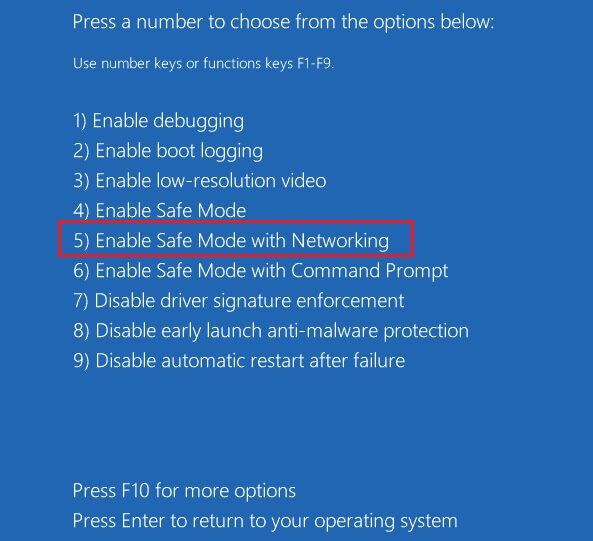
8. Tekan dan tahan Tombol Windows + E bersama-sama untuk membuka File Explorer. Pergi ke situs berikutnya.
C: \ Windows \ SoftwareDistribution
9. Pilih semua data di folder Distribusi Perangkat Lunak dan hapus.
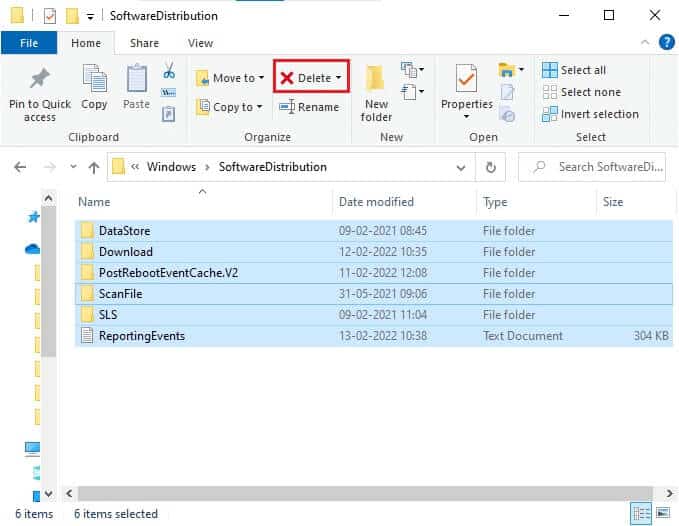
10. Setelah itu, Hidupkan Kembali komputer Anda dan coba pembaruan Windows.
Metode XNUMX: Setel ulang komponen pembaruan
Untuk mengatasi semua masalah terkait pembaruan, metode pemecahan masalah lain yang efektif adalah mengatur ulang komponen Pembaruan Windows. Ini memperbaiki BITS, Cryptographic, MSI Installer, layanan Pembaruan Windows, dan memperbarui folder seperti SoftwareDistribution dan Catroot2. Berikut adalah beberapa petunjuk untuk mengatur ulang komponen Pembaruan Windows.
1. Ikuti Langkah 1 dari 4 A.
2. Ketik perintah, perintah berikut satu per satu dan klik di atasnya.
net stop wuauserv net stop cryptSvc stop bit bersih net berhenti msiserver ren C: \ Windows \ SoftwareDistribution SoftwareDistribution.old ren C: \ Windows \ System32 \ catroot2 Catroot2.old mulai bersih wuauserv mulai bersih cryptSvc mulai bersih bit mulai msiserver bersih
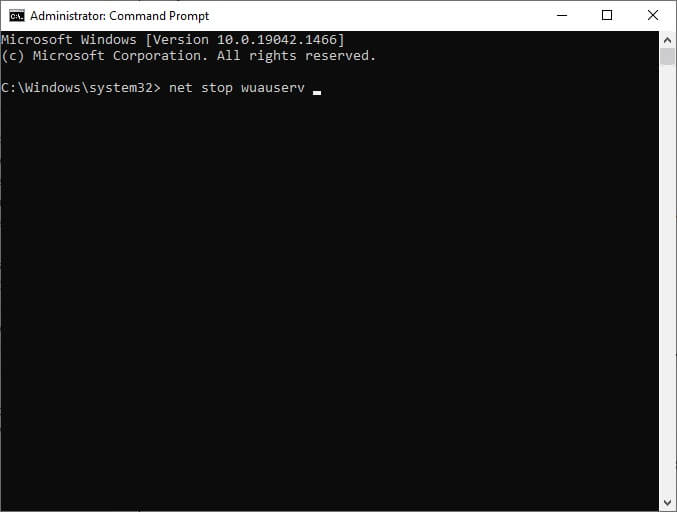
Tunggu perintah dieksekusi dan periksa Perbaiki Kesalahan 0x8007000d di Pembaruan Windows.
Metode XNUMX: Nonaktifkan Antivirus (sementara)
Terkadang suite antivirus yang sangat agresif akan mengganggu proses pembaruan yang menyebabkan kesalahan 0x8007000d pada pembaruan Windows 10 atau pengaturan tidak dapat dilanjutkan karena kesalahan instalasi yang rusak. Jadi, jika Anda menggunakan antivirus pihak ketiga, nonaktifkan sementara dan periksa apakah Anda telah memperbaiki masalahnya. Penting bahwa Anda mengaktifkannya lagi setelah Anda menyelesaikan masalah antivirus Anda.
Memperhatikan: Program antivirus yang berbeda akan memiliki pengaturan yang berbeda untuk metode ini. Sebagai contoh, kami menggunakan Avast Free Antivirus.
1. Pergi ke ikon anti virus في Bilah tugas Dan klik kanan padanya.
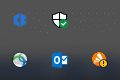
2. Pilih opsi Kontrol baju besi Avast Anda dapat menonaktifkan Avast untuk sementara menggunakan opsi berikut:
- Nonaktifkan selama 10 menit
- Nonaktifkan selama 1 jam
- dan nonaktifkan hingga komputer dihidupkan ulang
- dinonaktifkan secara permanen
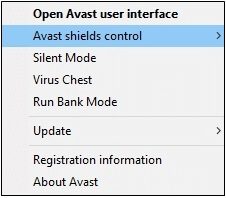
3. Pilih opsi sesuai dengan kenyamanan Anda dan konfirmasikan prompt yang ditampilkan di layar.
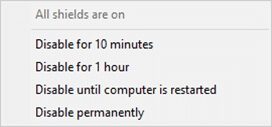
4. Di jendela utama, Anda akan melihat catatan Semua perisai dimatikan perangkat lunak antivirus Anda untuk menunjukkan bahwa Anda telah menonaktifkan perangkat lunak antivirus Anda. Untuk mengaktifkannya kembali, ketuk pekerjaan.
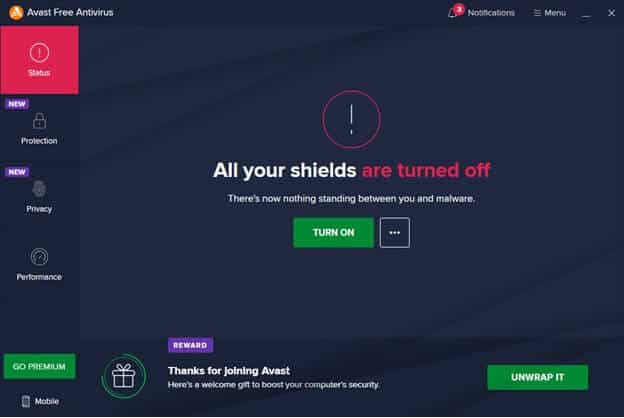
Metode 11: Setel ulang PC
Jika tidak ada metode di atas yang berhasil untuk Anda, maka ini adalah pilihan terakhir Anda. Anda dapat mengatur ulang PC Anda untuk akhirnya memperbaiki kesalahan ini. Berikut adalah cara melakukannya.
1. Pergi ke Pengaturan Windows dan pilih Pembaruan dan keamanan.
2. Pilih opsi Pemulihan dari panel kiri dan klik "Mulai" di panel kanan.
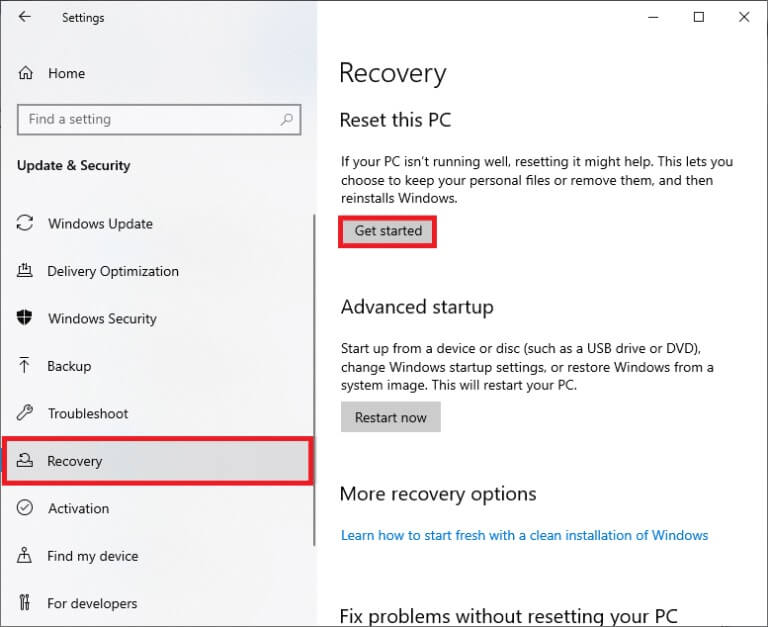
3. Sekarang, pilih opsi dari Setel ulang jendela PC.
- Opsi Simpan file saya akan menghapus aplikasi dan pengaturan tetapi akan menyimpan file pribadi Anda.
- Opsi Hapus semuanya akan menghapus semua file, aplikasi, dan pengaturan pribadi Anda.
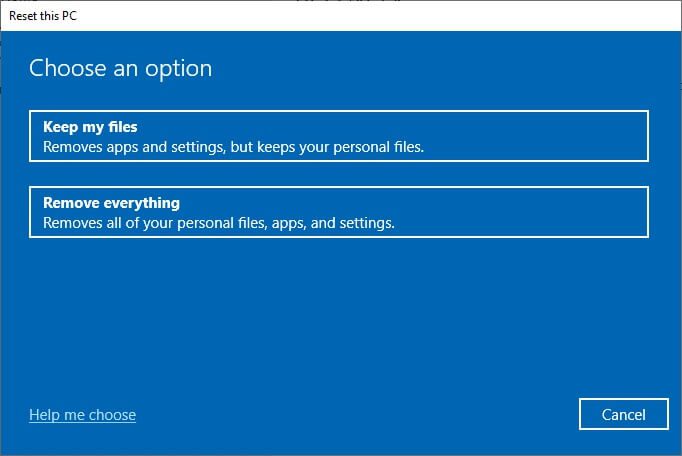
4. Terakhir, ikuti petunjuk di layar untuk menyelesaikan proses reset.
Jika Anda tidak dapat memperbaiki kesalahan 0x8007000d di Pembaruan Windows, berikut adalah beberapa alternatif untuk memperbarui PC Windows 10 Anda.
Metode 12: Gunakan Asisten Pembaruan Windows 10
Anda dapat mencoba metode alternatif untuk memperbarui PC Windows 10 Anda jika Anda memiliki masalah dengan versi sebelumnya. Pertama, hapus instalan pembaruan terbaru yang potensial dan gunakan Asisten Pembaruan Windows 10 seperti yang ditunjukkan di bawah ini untuk memperbaiki kesalahan 0x8007000d di Windows 10.
1. Tekan dan tahan Tombol Windows + R bersama-sama untuk membuka Jalankan .dialog.
2. Sekarang, ketik appwiz.cpl Seperti yang ditunjukkan dan tekan Masukkan.
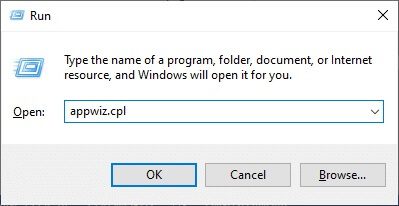
3. Klik "Lihat pembaruan yang diinstal" di panel kanan seperti yang ditunjukkan di sini.
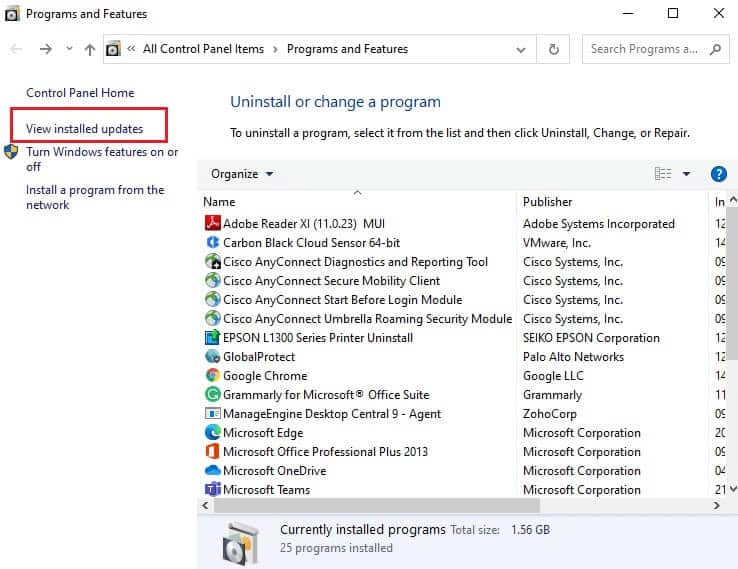
4. Sekarang, pilih update bermasalah lalu dan klik pada Option hapus instalan Seperti yang ditunjukkan di bawah ini.
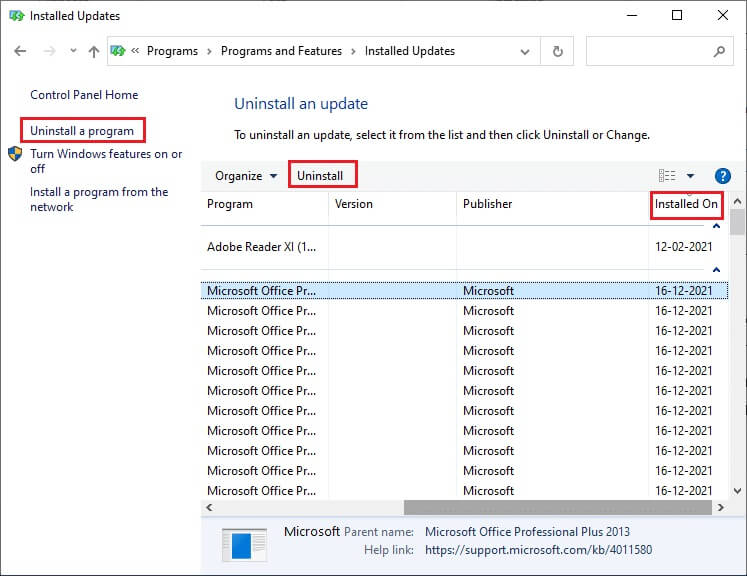
5. Konfirmasi klaim, jika ada. Sekarang, tekan dan tahan Tombol Windows + E bersama-sama untuk membuka Ffile Penjelajah. Pergi ke trek berikutnya.
C:/windows/softwaredistribusi/download
6. Hapus Semua file dan folder terletak di jalan. Pilih semua file dan klik hapus ikon Seperti yang ditunjukkan.
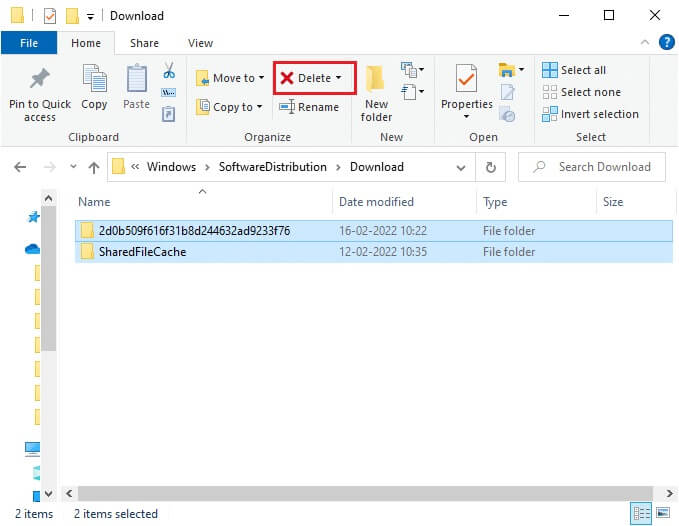
7. Kunjungi Halaman unduhan Pembaruan Windows 10. Klik salah satu opsi Memperbarui sekarang Seperti yang ditunjukkan.
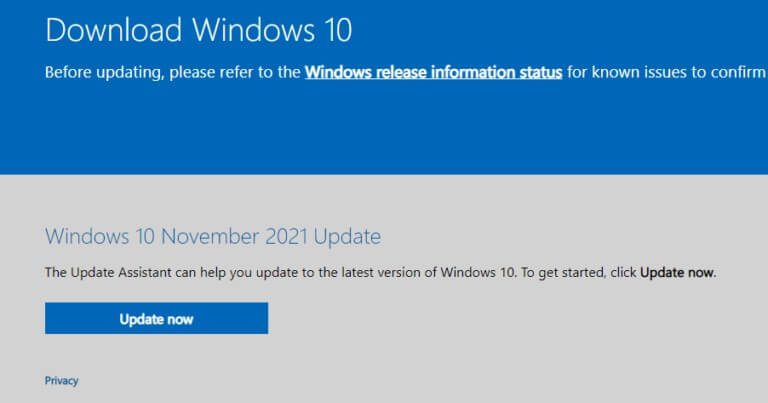
8. Pembaruan mungkin melambat antara 60-85% dari proses. Tunggu hingga proses update berhasil danHidupkan Kembali komputer Anda.
9. Tekan Tombol Windows + I bersama-sama untuk membuka Pengaturan dalam sistem Anda.
10. Pilih Pembaruan dan keamanan.
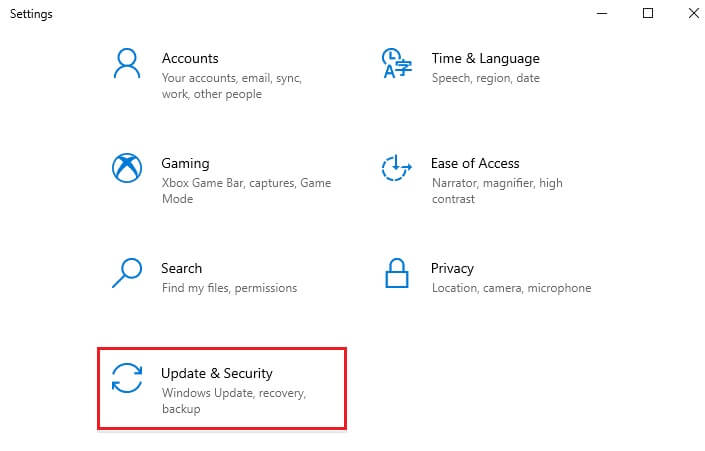
11. Pilih Periksa pembaruan dari panel kiri. Pastikan Anda diminta untuk memiliki pesan terbaru seperti yang ditunjukkan.
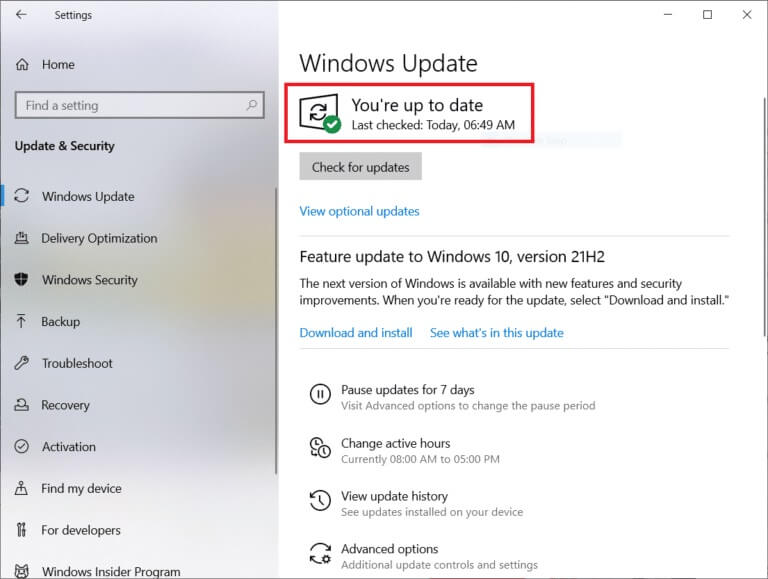
Memperhatikan: Jika Anda menggunakan program Realitas campuran Di komputer Anda, harap hapus instalannya. Perangkat lunak ini mengganggu proses Pembaruan Windows dan menyebabkan kesalahan 0x8007000d di Pembaruan Windows.
Metode XNUMX: Unduh pembaruan secara manual
Jika Anda telah memastikan bahwa tidak ada file yang rusak, malware di komputer Anda dan semua layanan penting berjalan dan kesalahan masih belum teratasi, Anda dapat mengunduh pembaruan secara manual seperti yang ditunjukkan di bawah ini. Sebelum melakukan itu, Anda harus menentukan nomor KB komputer Anda yang muncul dengan kesalahan 0x8007000d Windows 10.
1. Tekan Tombol Windows + I bersama-sama untuk membuka Pengaturan dalam sistem Anda.
2. Sekarang, pilih Pembaruan dan keamanan.
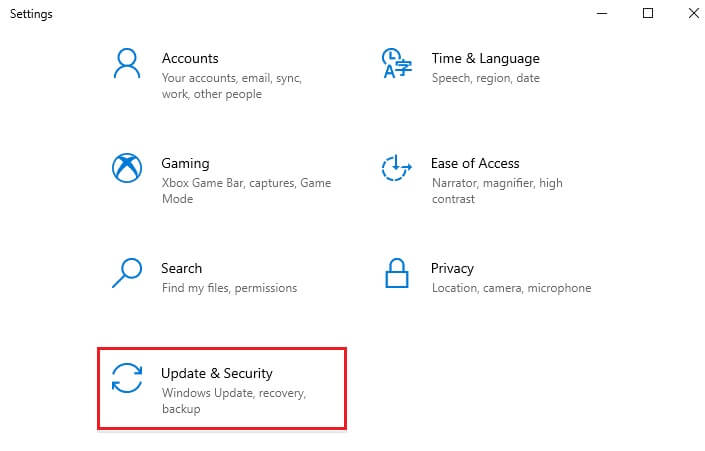
3. Klik opsi “Lihat riwayat pembaruan” Seperti yang ditunjukkan di bawah ini.
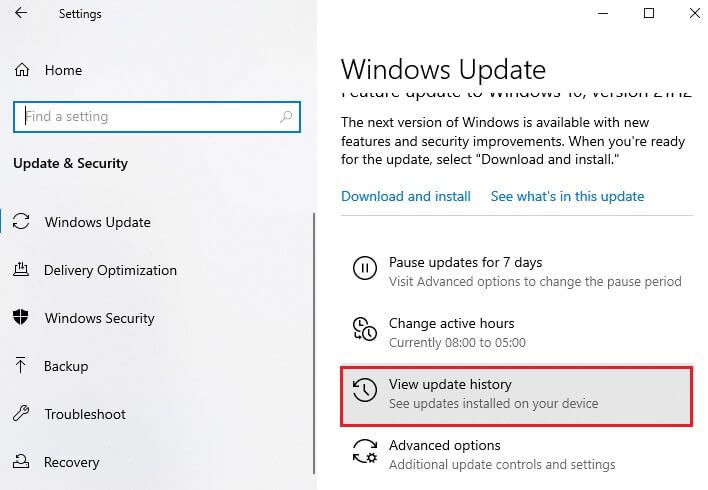
4. Dalam daftar, tuliskan nomor KB pembaruan yang gagal dipasang karena pesan kesalahan.

5. Ketik nomor basis pengetahuan di Bilah Pencarian Indeks Pembaruan Microsoft.
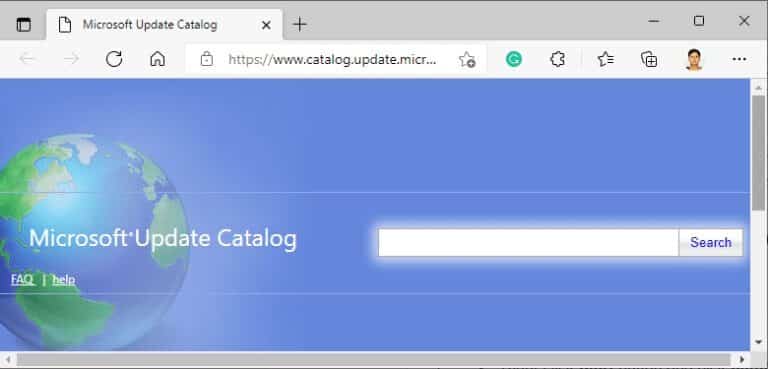
6. Cari Pembaruan yang kompatibel dengan sistem Anda dan klik tambahan Untuk mengunduh dan menginstal pembaruan secara manual.
Kami harap panduan ini bermanfaat dan Anda telah memperbaiki kesalahan 0x8007000d di Pembaruan Windows. Beri tahu kami metode mana yang terbaik untuk Anda. Juga, jika Anda memiliki pertanyaan/saran tentang artikel ini, jangan ragu untuk meninggalkannya di bagian komentar.